...
12. neue Buchung vornehmen
- Button
 anklicken
anklicken - die Eingabefelder unterhalb der tabellarischen Übersicht des Mitgliedskontos werden freigegeben

- Buchungsdatum ggfs. anpassen
 voreingestellt angezeigt wird immer das Tagesdatum
voreingestellt angezeigt wird immer das Tagesdatum - zu bebuchendes Konto auswählen
Hierfür den > Auswahl über den - Button im Feld Konto anklicken. öffnen
- Button im Feld Konto anklicken. öffnen
Dann > gewünschtes Konto durch Anklicken auswählen.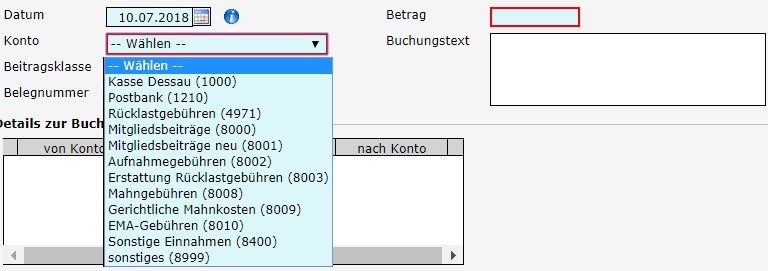
- im Feld zu Belegnummer eingeben

zu buchenden Betrag eingeben

Note title WICHTIG Bitte beachten:
Sollbuchungen müssen mit einem Minus voran eingegeben werden (z. B. -5,00).
Habenbuchungen werden ohne zusätzliche Zeichen eingegeben (z. B. 5,00).
- gewünschtes Forderungskonto durch Anklicken auswählen
Buchungstext eingeben, z. B. Schreibgebühr
Unter dem Abschnitt Habenbuchung nun das Konto je nach Einnahmeart (Kasse, Bank) auswählen.
Hierfür den - Button im Feld Konto anklicken.
- Button im Feld Konto anklicken.
gewünschtes Bestandskonto durch Anklicken auswählen
Buchungstext eingeben, z. B. Schreibgebühr

- mit Anklicken des

 - Buttons Buchung abschließen
- Buttons Buchung abschließen
![]() Ein
Ein
| Info |
|---|
Ein Abbruch des Buchungsprozesses ist jederzeit über Anklicken |
...
des |
| Note |
|---|
Um die Funktion
So werden automatisch die Forderungskonten als Auswahl bei der Soll-Buchung angezeigt und bei der Haben-Buchung entsprechend die Bestandskonten. |

